目录
前言
第一次使用海康视觉算法平台visionmaster 4.3.0,项目中要使用这个平台进行视觉处理并获取结果。
运行效果
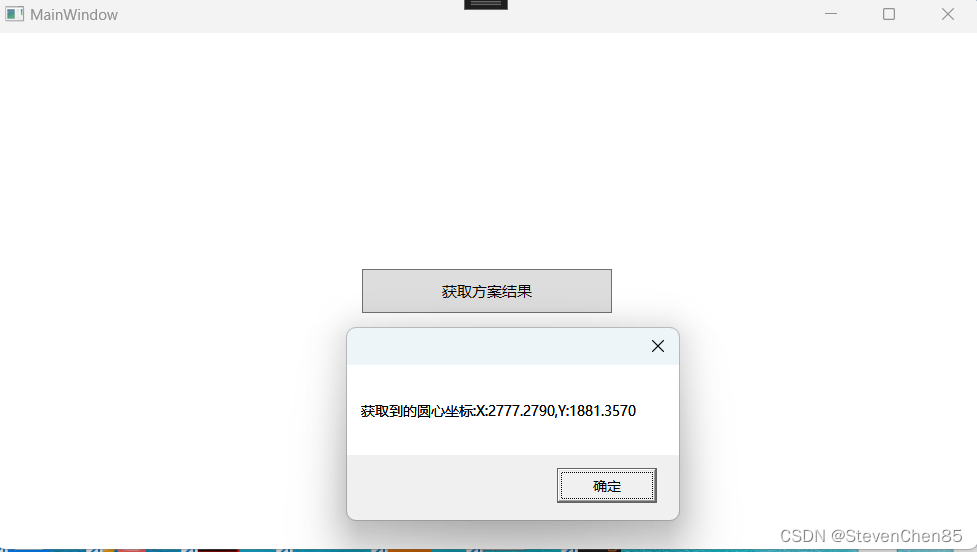
开发环境
c#, wpf, vs2022, 海康视觉算法平台visionmaster 4.3.0
基本概念
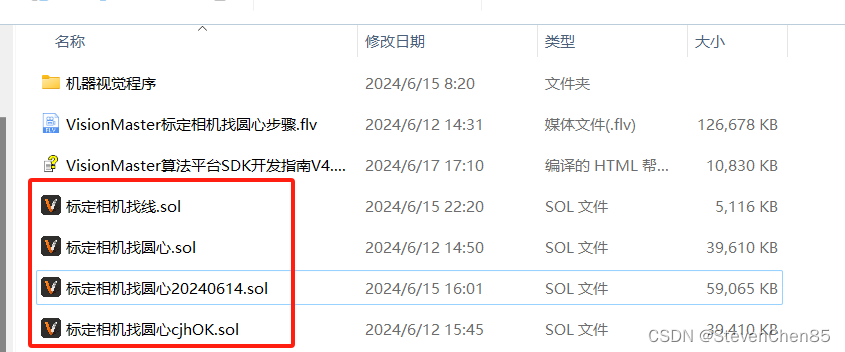
上图这些.sol为后缀的是vm的方案文件。
打开方案文件,下图显示的是【方案】里的【流程】,一个方案可以有多个流程,一对多关系。
下图中绿色圈出来叫【模块】
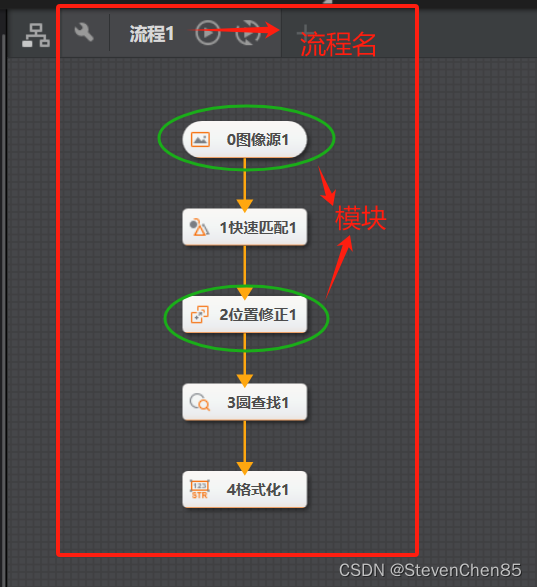
步骤
1.在vm算法平台中创建方案并测试通过。
相关的文章可以看本专栏以前的文单。下面也会给出链接。
2.创建wpf项目。
3.添加引用。(重点)
3.1 找到vm安装目录下的二开dll文件目录。
我是安装在d盘的:d:\program files\visionmaster4.3.0\development\v4.x\comcontrols\assembly
大家的目录应该和我的差不多,可能只是盘符不一样。
3.2 在项目中添加引用
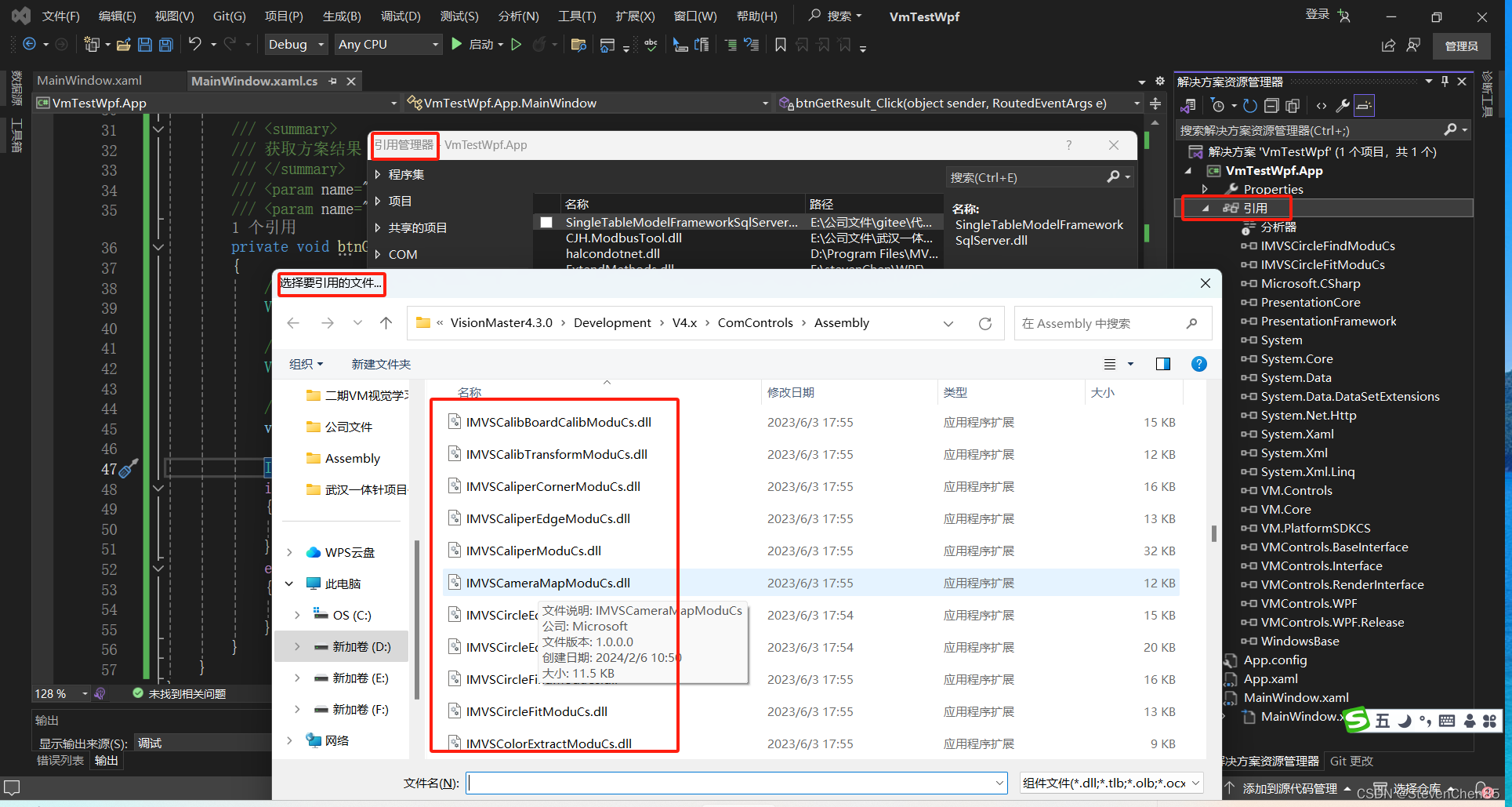
这么多dll具体引用什么呢?下图
这是基本引用。
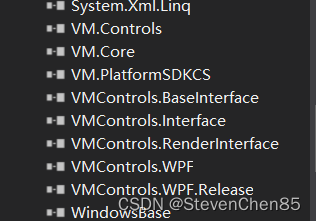
如果用到了其他模块要添加对应该的dll文件。也很好找。根据visionmaster算法平台sdk开发指南v4.3.1(.net)相关的接口函数中看到的第一段名称同名。
以找圆为例:
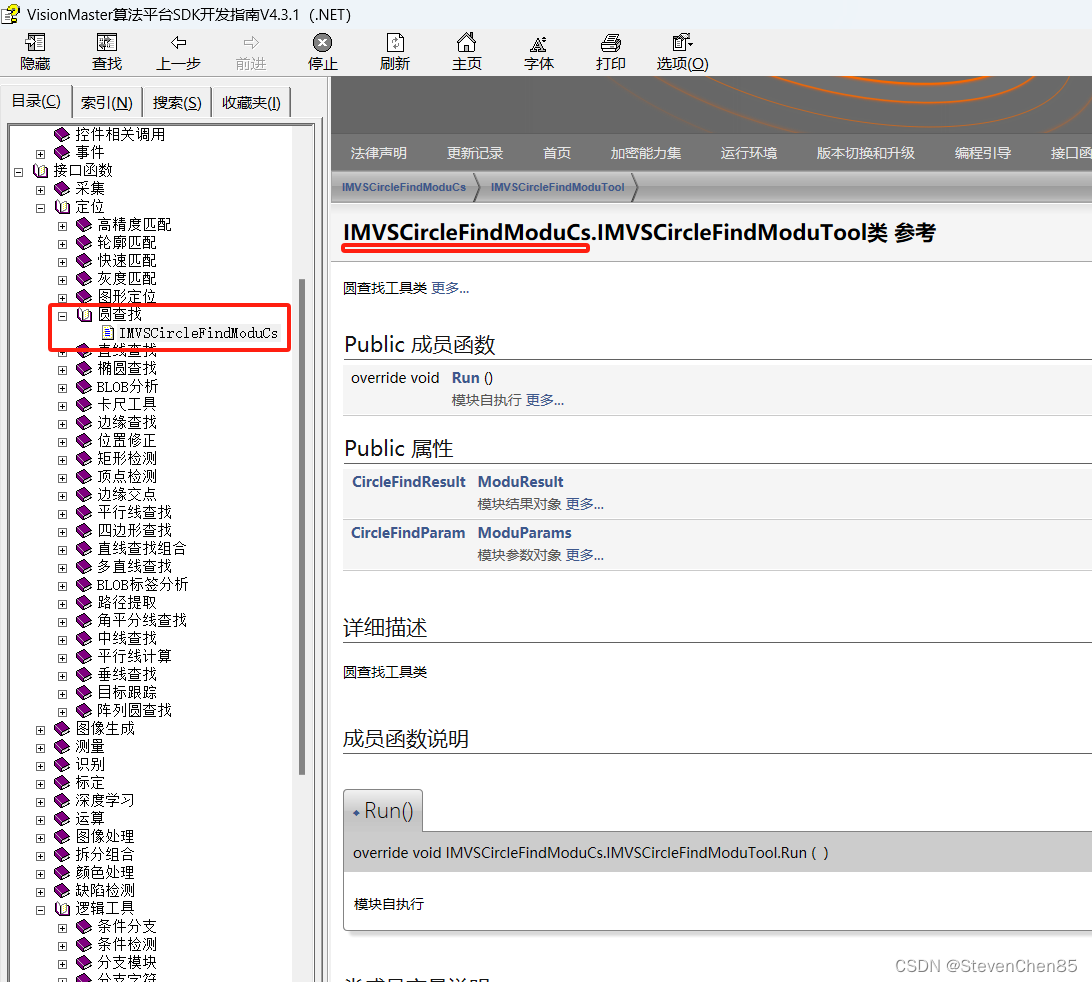
上图中用红线标出来的就是dll文件名。
在用这个模块相关的类时要先添加引用。
代码
窗体代码 如果要添加vm相关控件。要在窗体中添加引用
xmlns:vm="clr-namespace:vmcontrols.wpf.release;assembly=vmcontrols.wpf.release" 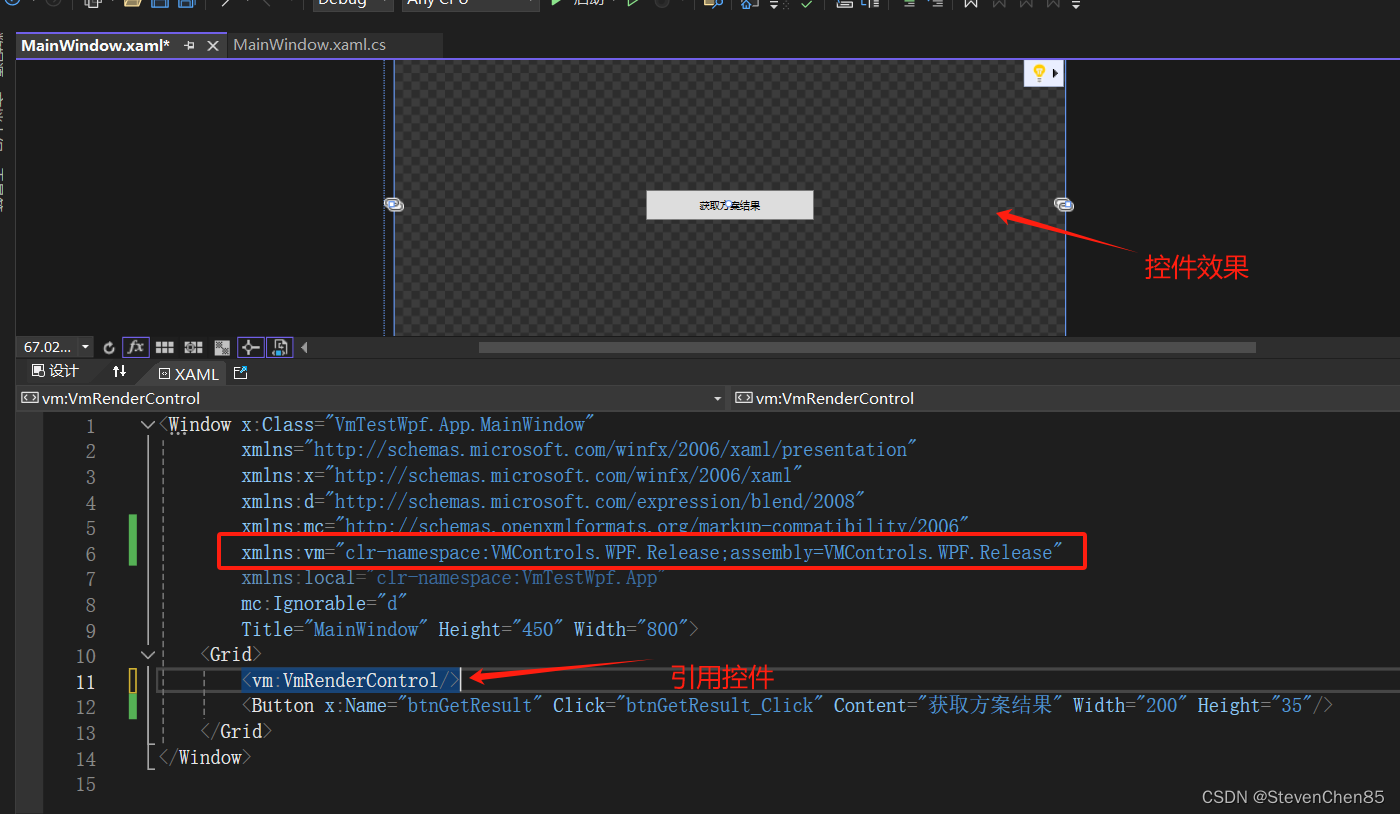
按钮代码
获取方案结果
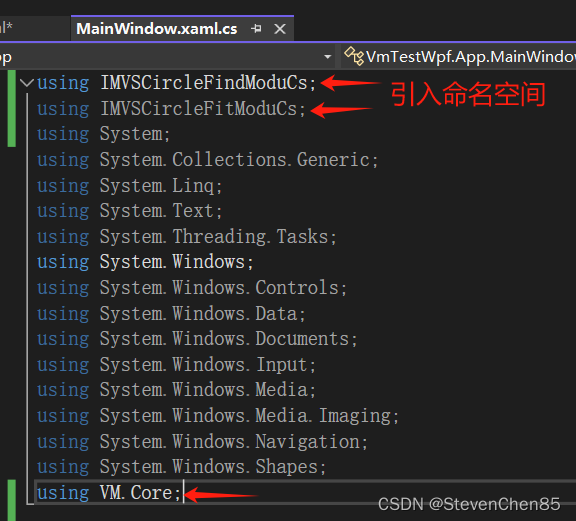
/// <summary>
/// 获取方案结果
/// </summary>
/// <param name="sender"></param>
/// <param name="e"></param>
private void btngetresult_click(object sender, routedeventargs e)
{
//加载方案
vmsolution.load("f:/二期vm视觉学习/标定相机找圆心20240614.sol",string.empty);
//使用流程名称获取流程对象
vmprocedure vmprocedure = (vmprocedure)vmsolution.instance["流程1"];
//运行一次流程才能拿到结果
vmprocedure.syncrun();
imvscirclefindmodutool circlefitresult = (imvscirclefindmodutool)vmsolution.instance["流程1.圆查找1"];
if (circlefitresult != null)
{
messagebox.show("获取到的圆心坐标:x:" + circlefitresult.moduresult.outputcircle.centerpoint.x.tostring("0.0000") + ",y:" + circlefitresult.moduresult.outputcircle.centerpoint.y.tostring("0.0000"));
}
else
{
messagebox.show("失败");
}
}注意:加载方案时路径不建议写死。比较好的方法是将方案文件复制到bin目录下的一个固定文件夹里,再用获取程序当前路径的方式获取后再拼接。
// 获取应用程序的执行目录
string appdirectory = assembly.getexecutingassembly().location;
appdirectory = appdirectory.substring(0, appdirectory.lastindexof("\\") + 1);
string imagepathrelative = "vmprocess/标定相机找圆心20240614.sol";

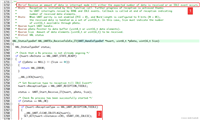
发表评论